电脑屏幕的键盘怎么调出来
更新时间:2024-03-25 11:45:25作者:jiang
当你的电脑屏幕上的键盘出现问题或者需要在没有物理键盘的情况下输入文字时,软键盘就成为了一个非常有用的工具,如何在电脑屏幕上调出软键盘呢?通常情况下,只需点击屏幕右下角的小键盘图标即可打开软键盘。如果你的物理键盘损坏或无法正常使用,也可通过控制面板或设置中开启软键盘来解决问题。软键盘的出现为我们的电脑操作提供了更多方便和灵活性。
方法如下:
1.首先我们找到任务栏左下角的开始,点击开始,如图。
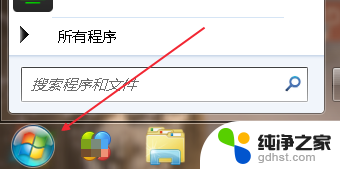
2.从开始菜单里可以找到控制面板,有的系统里开始点开有个齿轮状的标志。点击也能找到控制面板,如图。
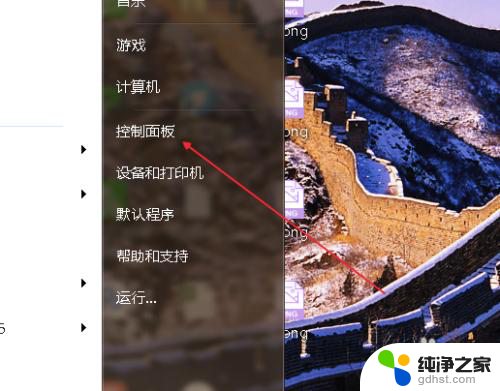
3.进入控制面板之后,找到“轻松访问中心”如图。
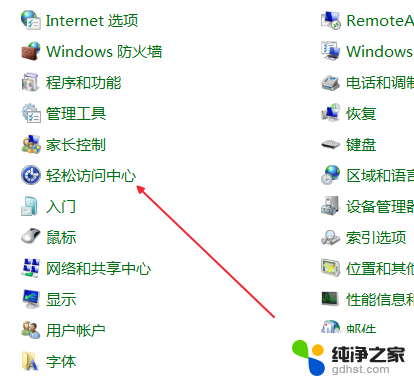
4.点击进入“轻松访问中心”我们看到一个“启动屏幕键盘”按钮,如图。
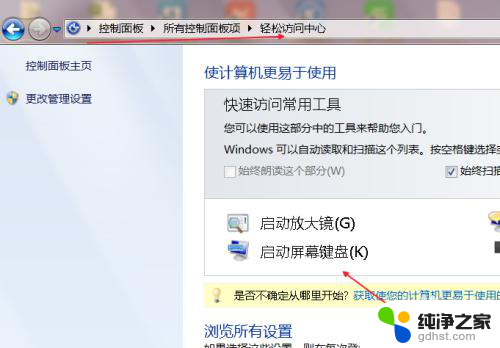
5.点击启动屏幕键盘之后,屏幕键盘马上就会弹出来了,如图。

6.还有一种方法,就是鼠标点击一下电脑屏幕。这时候弹出输入法工具条,如图。
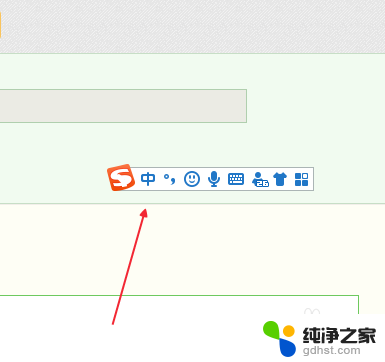
7.点击软键盘样式的图标,如图。
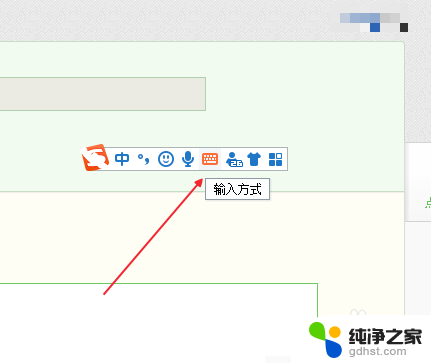
8.然后单击软键盘,这时候软键盘就弹出来了,如图。
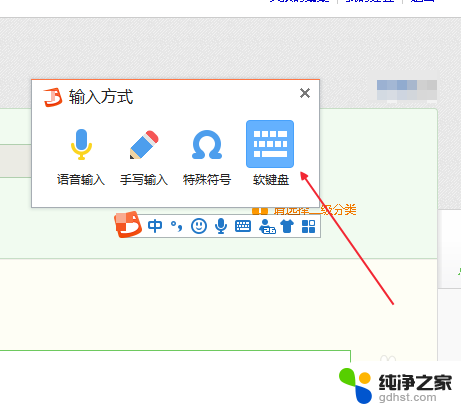
9.最后我们可以用两种方法调出软键盘,任意选择一种使用就好的。
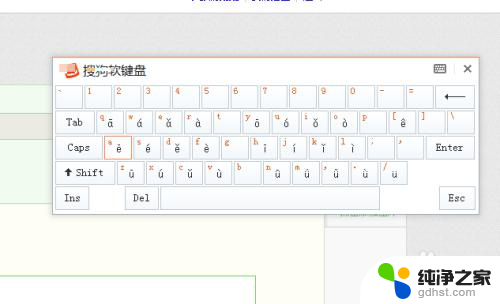

以上就是电脑屏幕上显示的键盘的调出方式的全部内容,对于不清楚的用户,可以参考以上步骤进行操作,希望这对大家有所帮助。
- 上一篇: wps如何更改超链接字体点击前后的颜色
- 下一篇: wps如何关闭
电脑屏幕的键盘怎么调出来相关教程
-
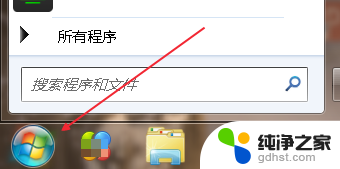 电脑上软键盘怎么调出来
电脑上软键盘怎么调出来2023-11-29
-
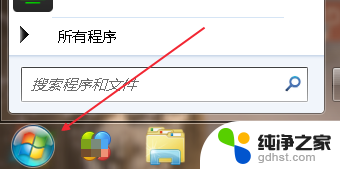 电脑上怎样把键盘调出来
电脑上怎样把键盘调出来2024-02-29
-
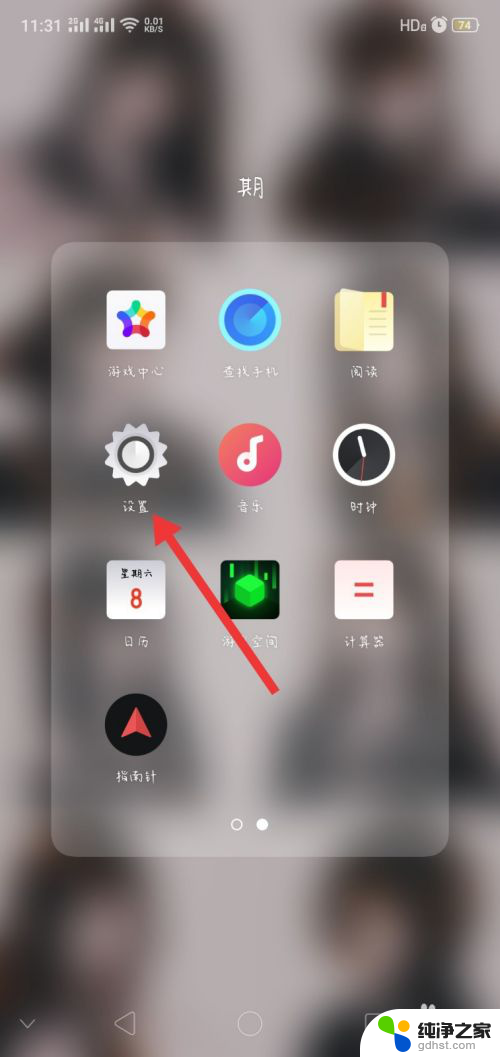 手机隐藏的返回键怎么调出来
手机隐藏的返回键怎么调出来2024-04-01
-
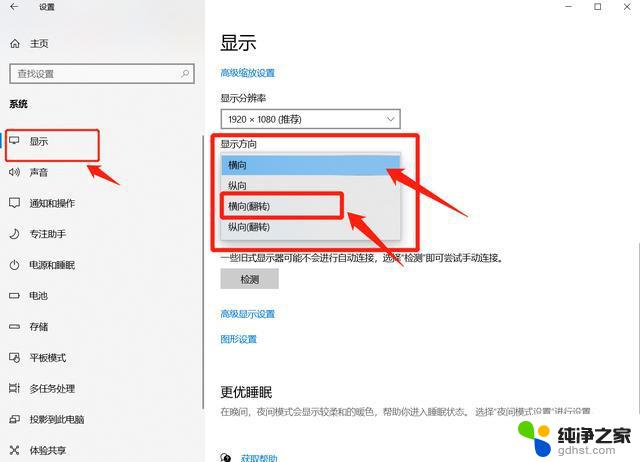 屏幕反转怎么调回来电脑
屏幕反转怎么调回来电脑2024-03-22
电脑教程推荐